Cette section va vous montrer les différentes techniques qui vous permettront d’ouvrir une présentation dans Impress.
Avec l’Explorateur de fichiers
Si la présentation à ouvrir se trouve dans les unités de masse de l’ordinateur (les disques durs et SSD locaux), le réseau local ou un espace Cloud accessible dans l’Explorateur de fichiers (OneDrive, Dropbox ou Google Drive par exemple), ouvrez l’Explorateur de fichiers. Déplacez-vous dans le dossier qui contient la présentation. S’il s’agit d’un fichier d’extension odp, double-cliquez dessus pour l’ouvrir dans Impress. Ici par exemple, le classeur est ouvert depuis le dossier Impress du disque C :
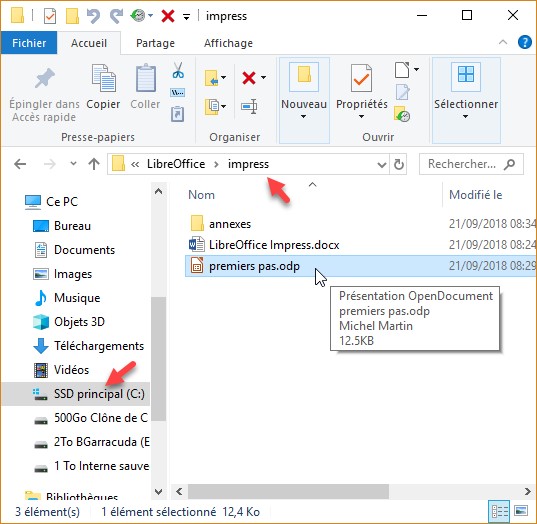
Si vous voulez ouvrir un fichier d’un autre type (pptx, ppt ou pps par exemple) dans Impress, cliquez dessus avec le bouton droit de la souris, pointez l’entrée Ouvrir avec et sélectionnez LibreOffice Impress dans la liste des applications proposées :
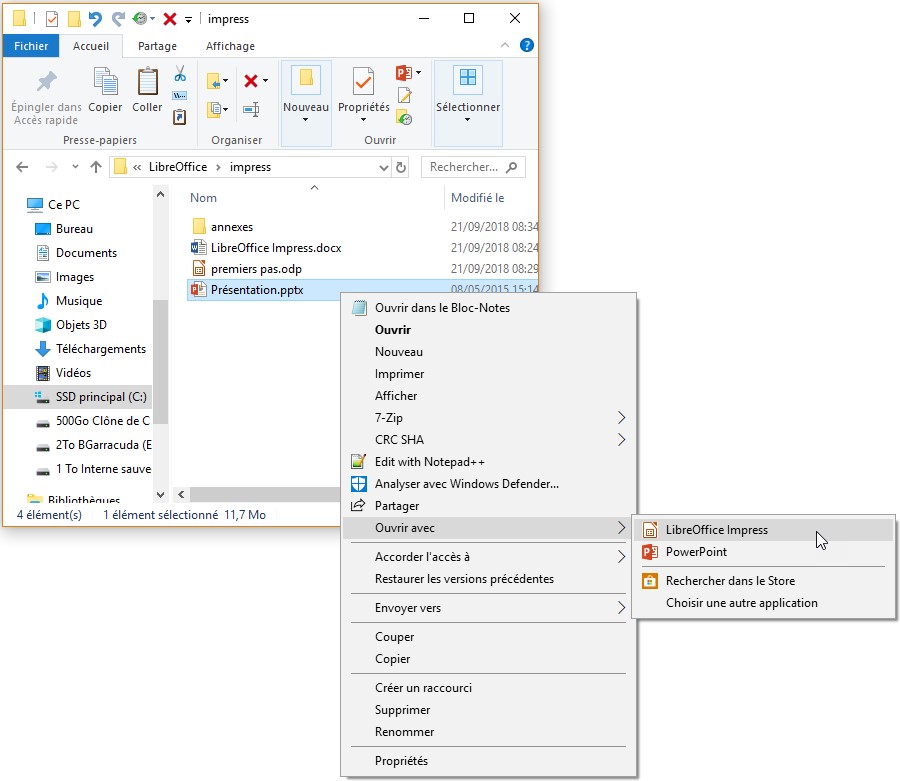
Avec le lanceur d’applications LibreOffice
Le lanceur d’applications LibreOffice peut être utilisé pour ouvrir vos fichiers Impress. Si vous avez installé LibreOffice sur votre ordinateur, cliquez sur Démarrer, tapez libre et cliquez sur LibreOffice dans la partie supérieure du menu Démarrer. Si vous utilisez la version portable de LibreOffice, ouvrez le dossier dans lequel LibreOffice a été décompressé et double-cliquez sur l’icône LibreOfficePortable.exe. Le lanceur d’applications LibreOffice s’affiche. Cliquez sur :
- Ouvrir un fichier pour ouvrir un fichier sur les unités de masse de votre ordinateur.
- Fichiers distants pour ouvrir un fichier sur vos services en ligne (cloud, FTP, etc.).
- Fichiers récents pour accéder aux fichiers que vous avez ouvert récemment dans LibreOffice.
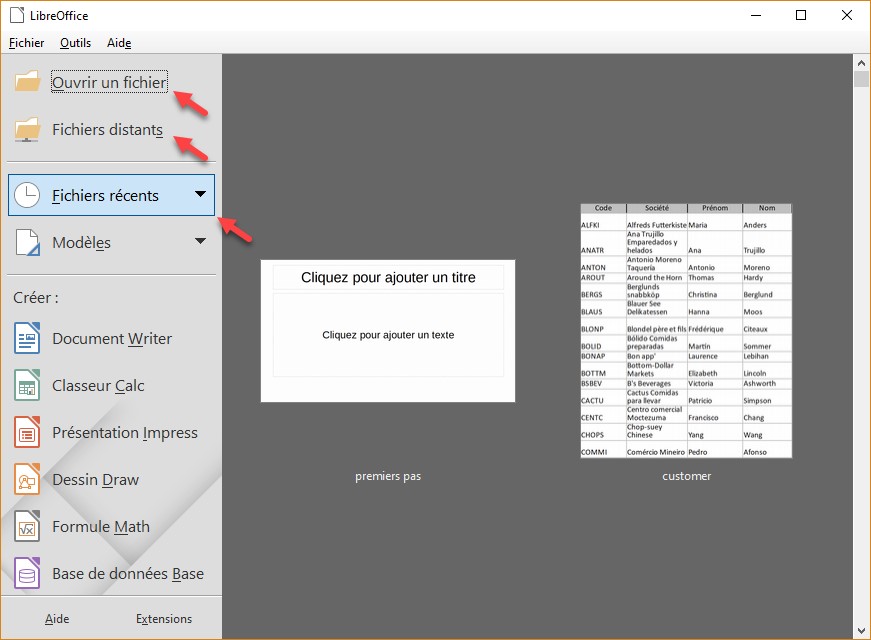
Avec Impress
Si Impress est ouvert, vous pouvez au choix lancer la commande Ouvrir dans le menu Fichier, appuyer simultanément sur les touches Contrôle et O ou cliquer sur l’icône Ouvrir de la barre d’outils Standard :




Pas moyen d’activer le diaporama avec Libre Office
Dès que je clique sur ouvrir, la 1° photo s’affiche et pas moyen de faire défiler les suivantes !